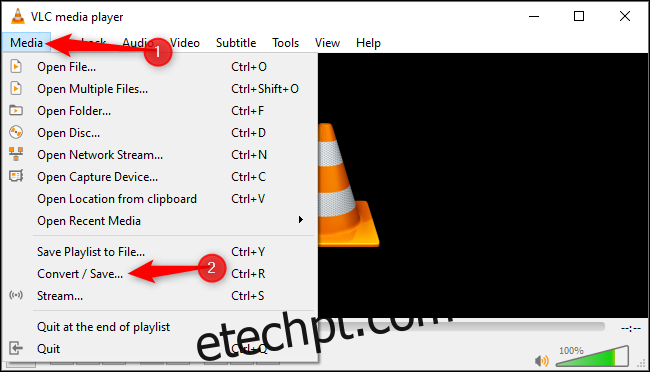Quer converter um arquivo de vídeo ou áudio para outro formato? VLC é tudo o que você precisa! É embalado com recursos úteis, incluindo um conversor de áudio e vídeo rápido e fácil que está a apenas alguns cliques de distância.
Como converter arquivos de mídia com VLC
Para iniciar a conversão, abra o VLC e clique em Mídia> Converter / Salvar.
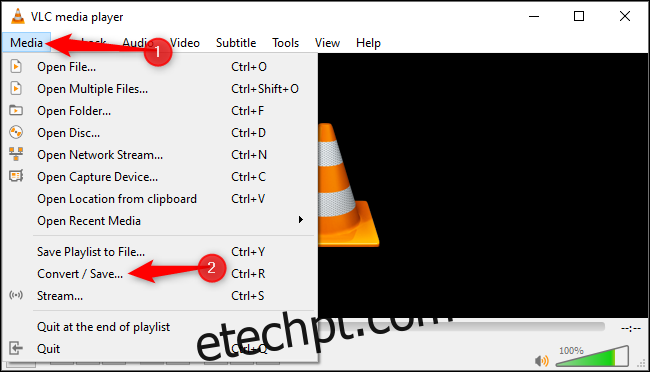
Clique em “Adicionar” à direita da lista Seleção de Arquivo na guia Arquivo. Navegue até o arquivo de vídeo ou áudio que deseja converter e abra-o.
Clique em “Converter / Salvar” para continuar.
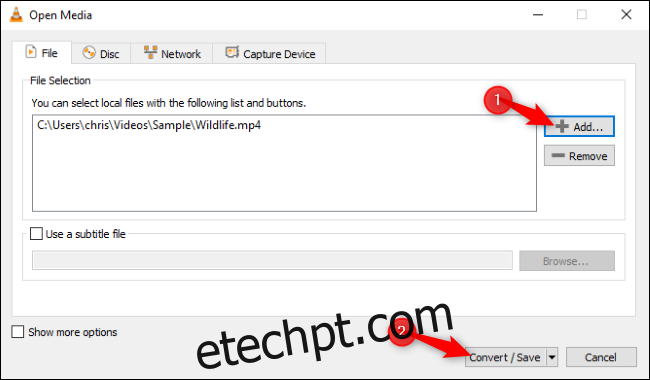
Em Converter, selecione o codec de vídeo ou áudio e o contêiner para o qual deseja converter. Por exemplo, para transcodificar um vídeo para um formato MP4 razoavelmente padrão, escolha “Vídeo – H.264 + MP3 (MP4)”. Para converter um arquivo de áudio em MP3 que funcione em praticamente qualquer lugar, selecione “Áudio – MP3”.
Clique no ícone de chave inglesa (o botão “Editar perfil selecionado”) à direita da lista de perfis para obter mais opções.
Clique em “Procurar” e escolha um local e nome de arquivo para o arquivo de saída.
Quando terminar, clique em “Iniciar” para realizar a conversão.
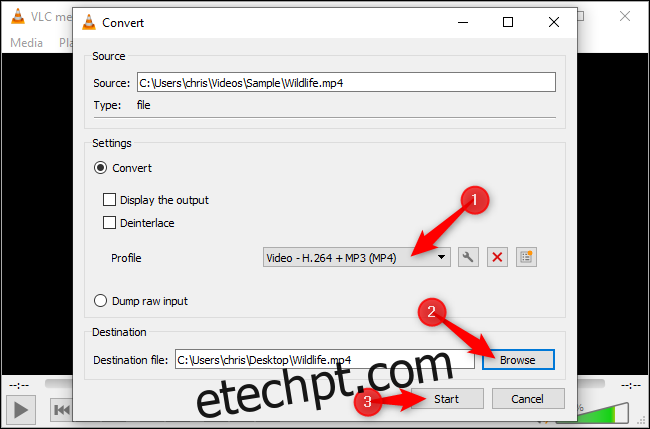
A barra de progresso do VLC vai sendo preenchida gradualmente à medida que o processo de conversão é concluído.
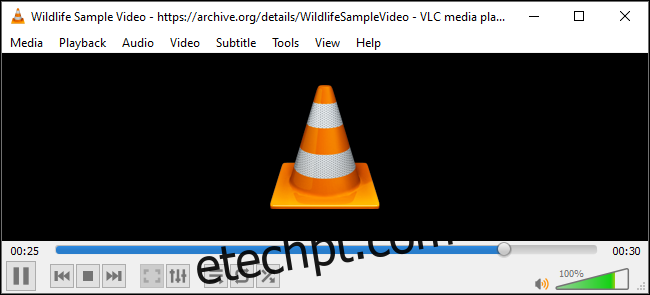
Mais dicas de conversão de VLC
Este recurso é mais poderoso do que parece! Além de converter arquivos de vídeo e áudio como faria em qualquer outro aplicativo, você pode:
Converta um arquivo de vídeo em MP3 ou outro formato de áudio e extraia efetivamente o áudio de um arquivo de vídeo.
Converta um DVD em um arquivo de vídeo, copiando o conteúdo do DVD.
Selecione a área de trabalho do seu computador como o dispositivo de captura e crie um screencast.
Converta em lote vários arquivos simultaneamente, adicionando vários arquivos à lista Seleção de arquivo após clicar em Converter / Salvar no menu.
Embora já tenhamos abordado os incríveis recursos de conversão de arquivos do VLC muitas vezes, este artigo foi inspirado por um tweet do SwiftOnSecurity. O VLC vem com recursos úteis dos quais a maioria das pessoas nunca ouviu falar, incluindo suporte para Chromecast.
PRECISA CONVERTER UM ARQUIVO DE VÍDEO?
1.) Abra o VLC media player
2.) [Media] > [Convert/Save] > Arquivo> [Add] > [Convert/Save]
3.) Converter> Perfil> Vídeo H.264 + MP3 (MP4)
4.) Arquivo de destino> [Browse]
5.) [Start]
– SwiftOnSecurity (@SwiftOnSecurity) 21 de julho de 2019